ブログ
既存EC2のEBS(ディスク容量)を追加する。
秋の長雨、、、どんどん寒くなってきています。
早くも春が待ち遠しいです。
@naganohrfmです。
Twitterで
ゼロから100フォロワーまでを目指しております。
そこで見つかる何かをまたブログにさせて頂ければと思います。
弊社ではGitLabで社内ソース管理や、案件のイシュー管理に利用しておりますがt2.smallインスタンスのデフォルトで初めてため、ディスク容量が足りなくなってきており、 しばしばディスクフルで止まることが多くなってきました。
今回は
記載しようかと思います。
*この手順は変更前と変更後のボリュームタイプがGP2のままです。
そのためボリュームタイプがGP2からIO1に変更する場合は
サーバー側での作業が変わりますのでご注意ください。
今回は起動中のAmazon Linuxの5GB(GP2)を20GB(GPS)に変更します。
左ペインの[ボリューム]をクリックします。
右ペインの、対象のEBS(今回はvol-d7xxxxxx)で右クリックをするとメニューが出力されるので[ボリュームの変更]をクリックします。
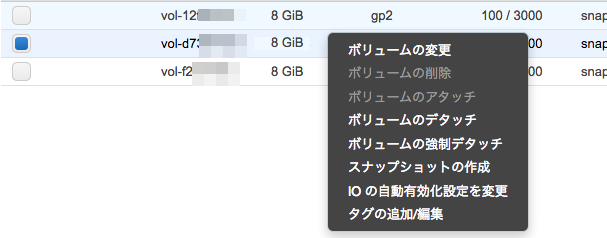
[ボリュームの変更]をクリックすると設定画面がポップアップするので、サイズが8だったのを20に変更し、変更をクリックします。
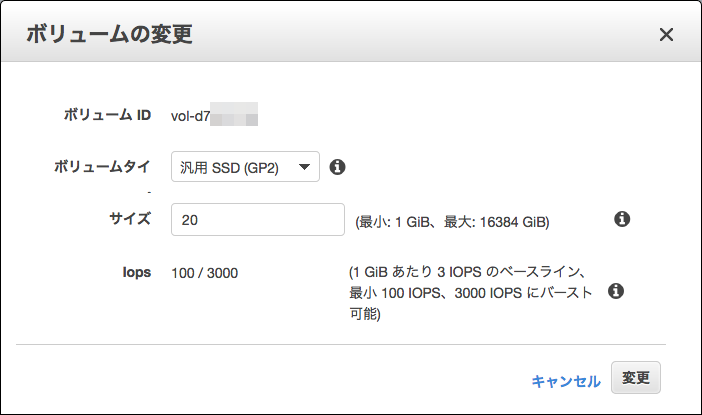
対象のEBS(vol-d7xxxxxx)を選択した時に、下ペインの[説明]タブの[状態]がcompletedになっていればダッシュボード側の操作は完了となり準備完了です。
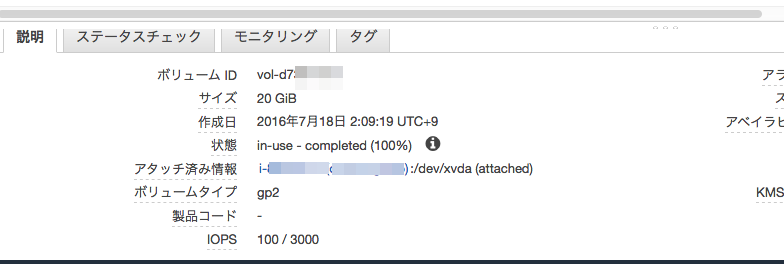 “ダッシュボード3”)
“ダッシュボード3”)
対象のEC2インスタンスにログインし、ディスク状況を確認する。xvdaは拡張され20GBになっているが/(root)はまだ8GBのまま。
$ lsblk NAME MAJ:MIN RM SIZE RO TYPE MOUNTPOINT xvda 202:0 0 20G 0 disk └─xvda1 202:1 0 8G 0 part /
再起動することで、/(root)がマウントされ直すのでディスクサイズが増える。
$ sudo reboot
ディスク状況を確認すると/(root)が20GBになっており無事拡張完了となる。
$ lsblk NAME MAJ:MIN RM SIZE RO TYPE MOUNTPOINT xvda 202:0 0 20G 0 disk └─xvda1 202:1 0 20G 0 part /
関連記事
2024.04.08
2023.10.13
2023.10.13